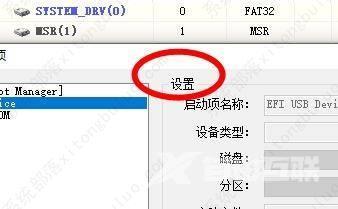diskgenius怎么设置uefi bios启动项?diskgenius支持数据恢复、格式化磁盘、失分区搜索功能、误删除文件恢复等强大的功能,那要怎么通过diskgenius设置uefi启动项呢?来看看详细的方法吧。
diskgenius怎么设置uefi bios启动项?diskgenius支持数据恢复、格式化磁盘、失分区搜索功能、误删除文件恢复等强大的功能,那要怎么通过diskgenius设置uefi启动项呢?来看看详细的方法吧。
diskgenius怎么设置uefi bios启动项?
1、首先在DiskGenius软件中,找到并打开UEFI启动项界面。

2、然后我们就能在这里看到我们系统拥有的启动项。
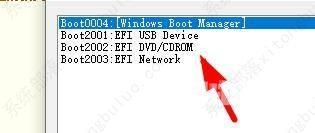
3、就能在这里上下移动我们当前的启动项。

4、接着添加或者删除操作我们也是可以在这里进行使用。
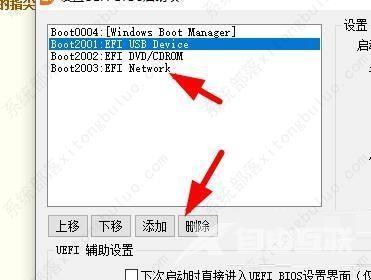
5、我们还能在这里备份或者还原启动项。
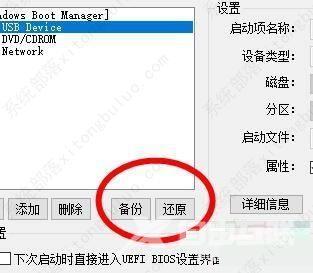
6、最后我们就能对这个启动项,进行简单的设置。